
Когда речь идет о путешествии из одного места в другое с помощью вашего iPhone, ваше навигационное приложение работает должным образом, и вы на шаг впереди потенциальных неприятностей. Одной из часто забываемых функций являются настройки звука, и хотя отсутствие голосовых подсказок достаточно просто игнорировать во время ходьбы или поездок на работу, отсутствие звука для управления во время вождения может привести к катастрофе.
Хотя голосовое управление по умолчанию включено в Apple Maps на вашем iPhone, оно может звучать слишком низко или высоко и может даже прерывать звук в автомобиле. Если вы ранее отключили голосовую навигацию, в следующий раз, когда вы окажетесь за сиденьем водителя, рекомендуется проверить, соответствуют ли настройки нужным параметрам, поскольку слишком частое сосредоточение на экране может быть опасным.
Выбор правильной громкости голоса из настроек
Чтобы настроить голосовые настройки для Apple Maps, вам сначала нужно открыть приложение «Настройки» и перейти к «Вождению». Навигация «Настройки» Карты «.
Настройки -> Карты -> Вождение навигацияВ настройках загляните в раздел «Навигация тембра голоса». По умолчанию он должен быть установлен на «Нормальный», но если вы полностью его отключили, опция «Нет голоса» будет отмечена. Мы рекомендуем проверить «Нормальную громкость» или «Громкую громкость» для ясности, но смотрите ниже, чтобы узнать больше об этих параметрах.
- Без голоса: Это заставляет замолчать все навигационные подсказки.
- Низкая громкость: При этом все навигационные подсказки воспроизводятся на той же громкости, что и любой воспроизводимый носитель. В зависимости от того, какой носитель воспроизводится, может быть сложно понять подсказки навигации. По умолчанию подкасты и аудиокниги приостанавливаются во время навигационных подсказок (дополнительную информацию см. В разделе «Пауза»).
- Нормальный объем: Это снижает громкость любого воспроизводимого мультимедиа, чтобы навигационные подсказки были слышны более четко. По умолчанию подкасты и аудиокниги приостанавливаются во время навигационных подсказок (дополнительную информацию см. В разделе «Пауза»).
- Громкая громкость: Это одновременно снижает громкость любого воспроизводимого мультимедиа и повышает громкость навигационных запросов. Это идеально подходит для водителей, которые плохо слышат или любят слушать громкую музыку в целом. По умолчанию подкасты и аудиокниги приостанавливаются во время навигационных подсказок (дополнительную информацию см. В разделе «Пауза»).

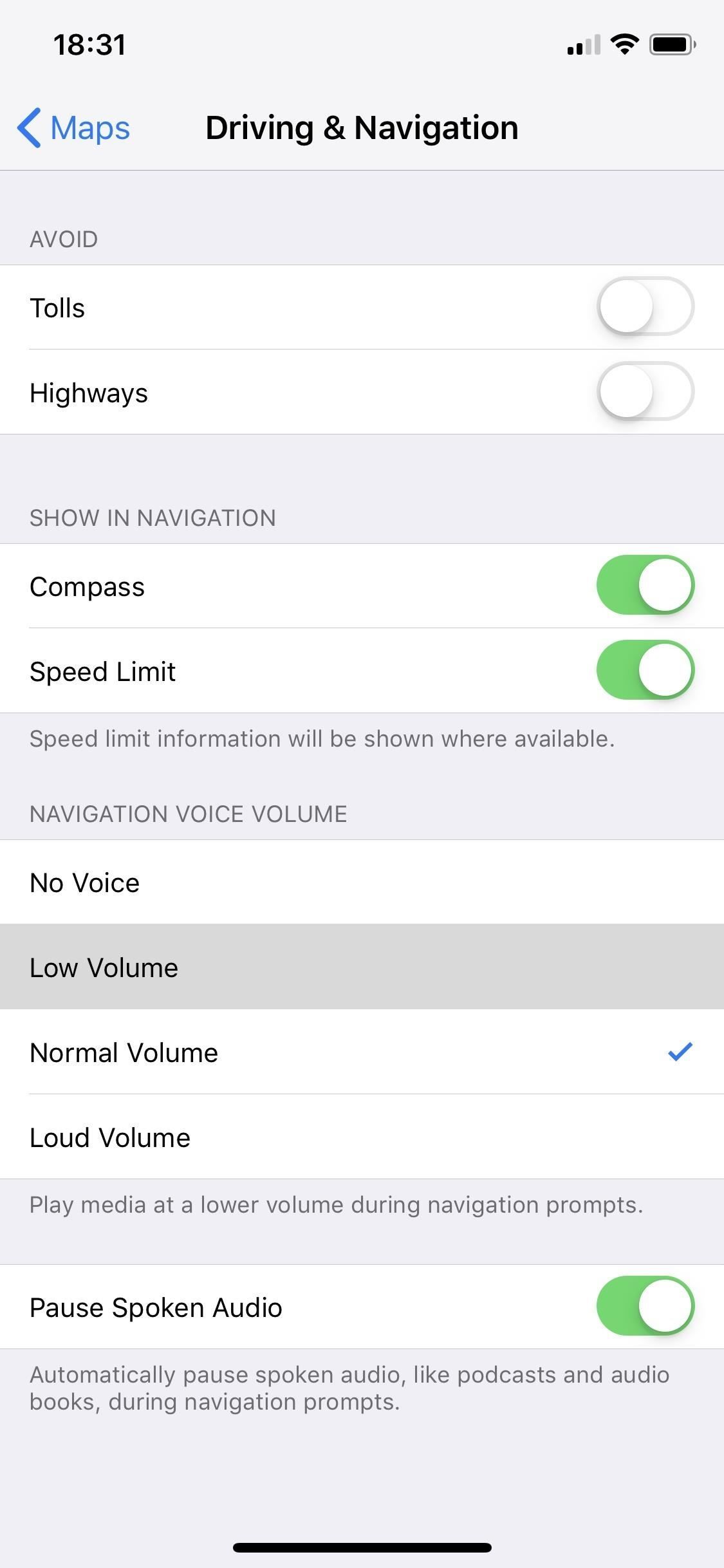
Настройка громкости голоса с помощью навигации
Помимо опции, выделенной выше, Apple Maps также позволяет вам установить желаемую громкость для голосовых подсказок приложения, находясь в разгар навигации, независимо от того, подключены ли вы к автомобилю через Bluetooth, динамики iPhone или используете наушники. Для этого просто проведите пальцем вверх, чтобы открыть карту меню навигации, затем нажмите «Аудио». Сделайте свой выбор голоса оттуда, и нажмите «Готово», когда закончите.
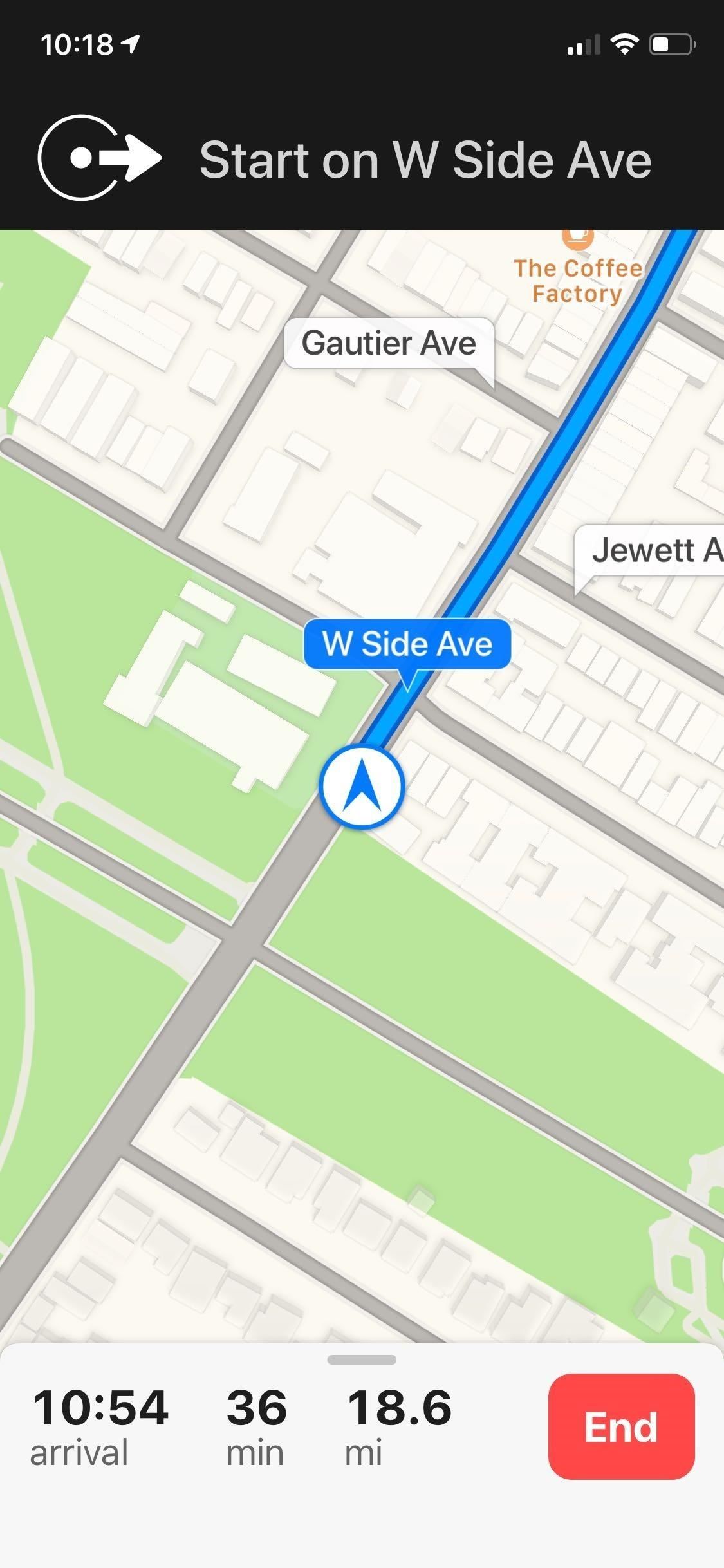
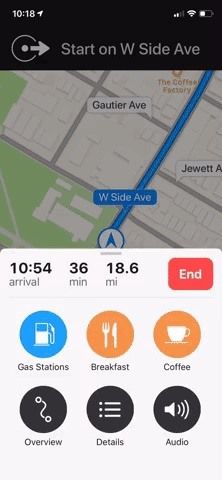
Стоит отметить, что любые изменения, внесенные вами в громкость голосовой подсказки приложения при получении указаний, также применяются в основных настройках, показанных в предыдущем разделе. Поэтому, если вы установили громкость на высокий или низкий уровень как временную меру, вам потребуется пересмотреть настройки звука для Apple Maps и перенастроить громкость голоса в соответствии с тем, что было раньше.
Кроме того, «Pause Audio Setting» автоматически отключится, если вы выберете «No Voice» или «Low Volume», как показано на GIF выше. В противном случае подкасты и аудиокниги будут приостанавливаться во время навигационных подсказок, если вы выбрали либо «Большая громкость», либо «Нормальная громкость» (дополнительную информацию см. В следующем разделе).
Приостановка разговорного звука в целом
Если вы предпочитаете слушать подкасты или аудиокниги, а не слушать музыку, вы можете включить еще одну настройку, чтобы никогда не пропустить навигационные подсказки — даже если вы действительно очарованы тем, что воспроизводится в данный момент.
Доступ к настройке осуществляется так же, как указано выше, либо через приложение «Настройки», либо из текущей навигации, но на этот раз нажмите на переключатель рядом с «Pause Spoken Audio» в нижней части, чтобы включить функцию, если она еще не активирована. включен. По умолчанию он должен быть включен, но вы, возможно, ранее по какой-то причине его отключили.
При включенном «Pause Spoken Audio» любой подкаст или аудиокнига, которая воспроизводится в данный момент, автоматически приостанавливает навигационные запросы и выбирает, где они остановились сразу после этого. С другой стороны, подкасты и аудиокниги будут продолжать воспроизводиться без перерыва, если для громкости навигации установлено значение «Низкий голос» или «Нет голоса». Музыка по-прежнему будет воспроизводиться в соответствии с выбранными настройками громкости.
Редактировать «Pause Spoken Audio» можно только в том случае, если громкость установлена на «Normal Volume» или «Loud Volume». Таким образом, если он неактивен, у вас установлено «Нет голоса» или «Низкая громкость». Даже если переключатель выглядит зеленым снизу, он действительно будет выключен, поэтому голосовые подсказки будут на вершине подкастов и аудиокниг.
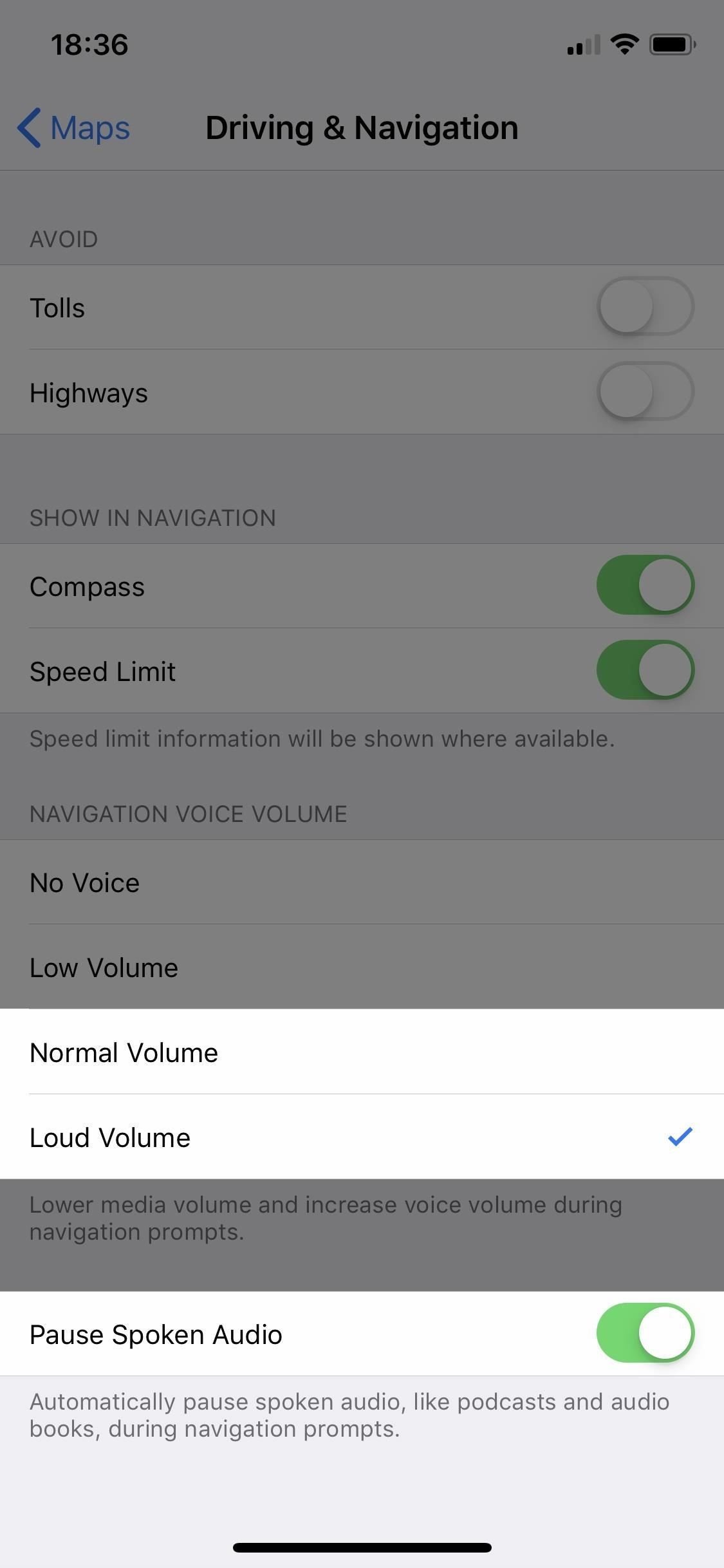
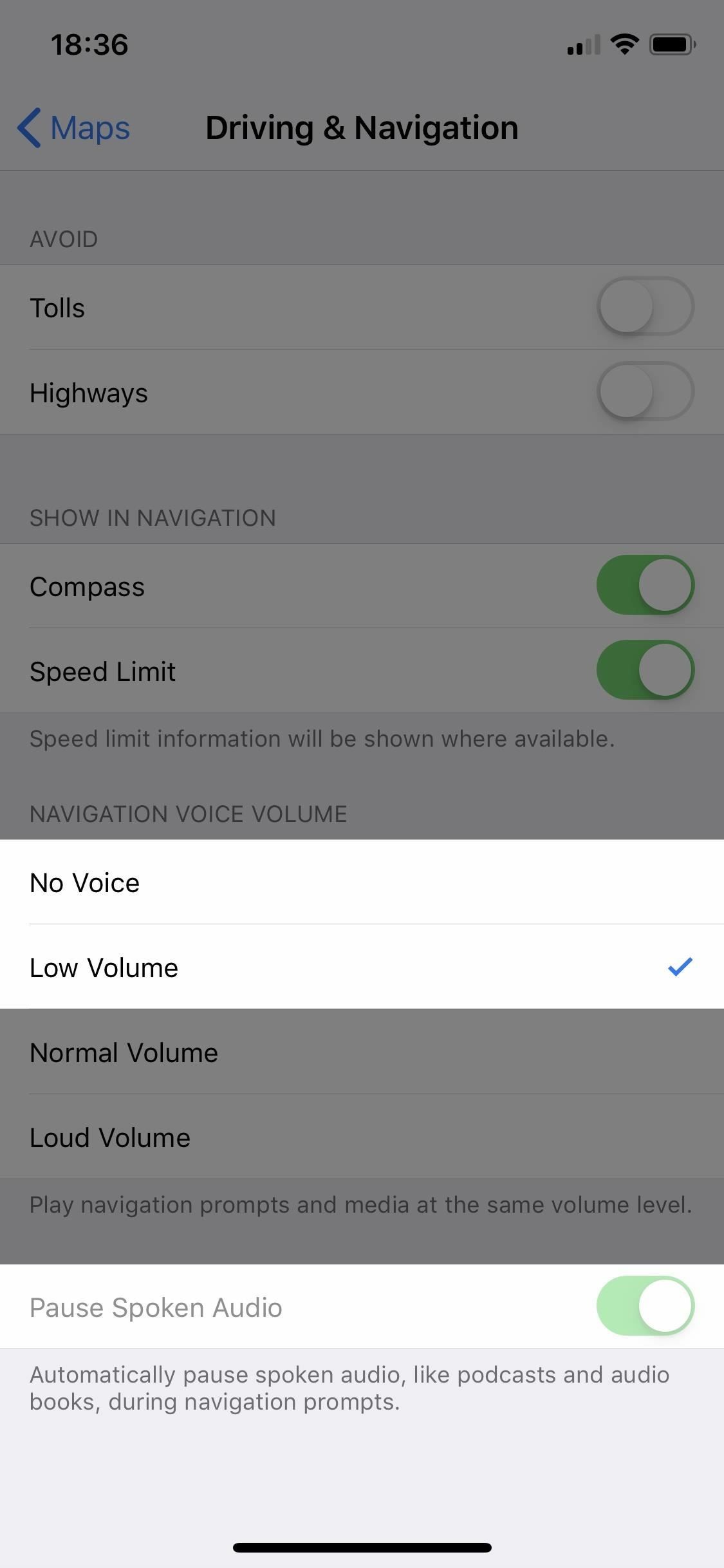
Наконец, когда на экране отображается навигация, вы можете приостановить или контролировать громкость подкастов, аудиокниг и музыки с помощью Центра управления iPhone. Вы можете использовать основные регуляторы громкости в Центре управления или открыть карту «Сейчас играет» для регулировки громкости. Громкость голосовых указаний также будет соответствующим образом отрегулирована.
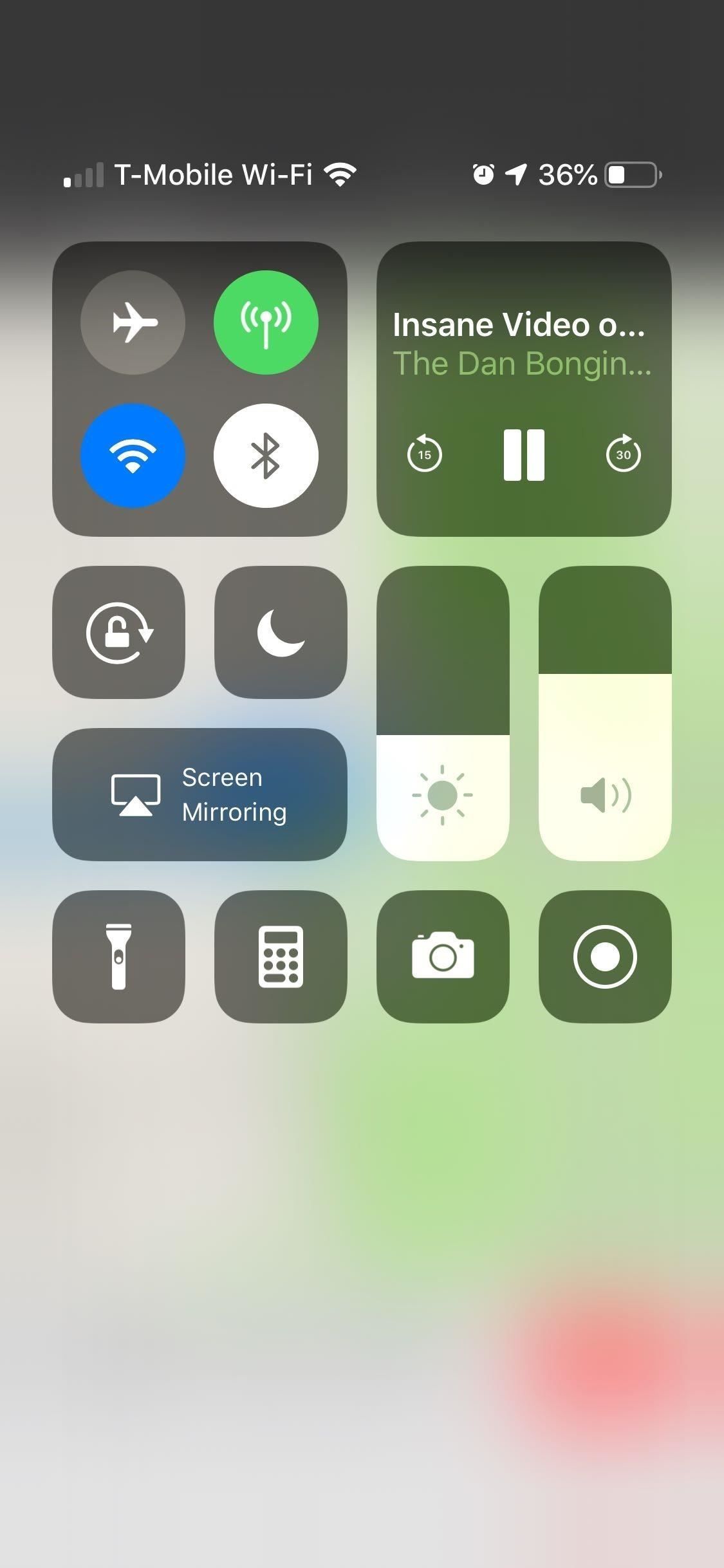

Эта статья была подготовлена во время специального освещения Gadget Hacks о путешествиях на вашем смартфоне. Проверьте всю серию путешествий.
Оцените статью!
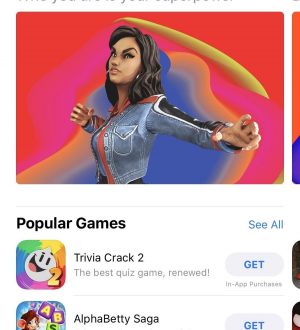


Отправляя сообщение, Вы разрешаете сбор и обработку персональных данных. Политика конфиденциальности.